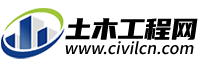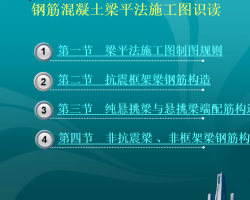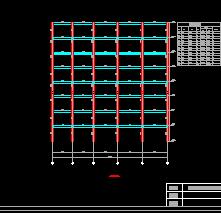一、悬挑板的放置
(一)、中间部分的放置
使用PKPM软件,在布置完柱和梁,且生成完板。计划布置结构梁外的几块悬挑板时,发现悬挑板只能布置在梁外围,对于内侧的梁悬挑板却无法布置。拿下图来讲,先举例梁A、梁B、板Ⅰ。我们想在梁A底设置一悬挑板,但发现现悬挑板只能布置在梁B的轴线往外,对于梁A的轴线设置悬挑板时无法选择和预示。对于以上问题,有下文的方法一、方法二的说明和解决。
方法一,将梁A外围的构件全部删除且重新生成板,将梁A作为外边构件后,悬挑板便可以选择梁A的轴线设置悬挑板。悬挑板设置完后重新设置梁B的轴线,再根据轴线布置完梁B后生成板就完成了。但此方法比较粗暴,毕竟要删除部分构件,对已设置好数据的构件再恢复可能会很麻烦。
方法二,将板Ⅰ删除,然后就可以往梁A的轴线布置悬挑板了。
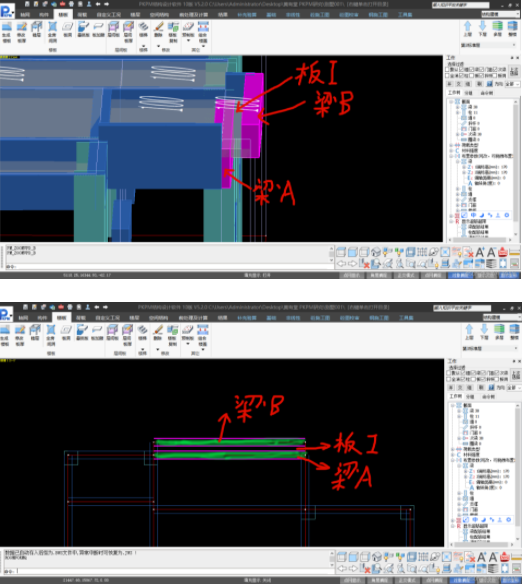
(二)、边侧部分的放置
当放置完中间的悬挑板后,两边侧也需要设置悬挑板,但此时发现受原先放置于梁A上悬挑板的影响,又无法框选布置边侧悬挑板了。此时可以尝试使用下文方法三。
方法三,选择局部显示,然后根据局部布置好悬挑板,布置完再恢复全部显示就可以了。
二、方法举例图示
(一)、方法一
方法一比较暴力且效率低(是懒),不做图示。当遇到此问题时,操作者对于方法一完全有能力根据上边方法一的文字描述来理解。
(二)、方法二
将板Ⅰ删除,然后就可以往梁A的轴线布置悬挑板的方法。点击“构件”,单击“构件删除”将删除对话框显示出来,取消要删除目标构件以外的构件,此次为取消勾选“梁”,然后点击“楼板”。
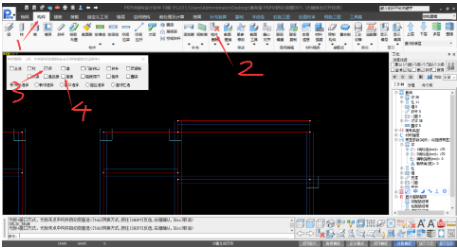
选择要删除的楼板,左单击一次选择,右单击一次便删除完成。成“板洞”状态。下图,左单击选择。

右单击,确定删除。如下图
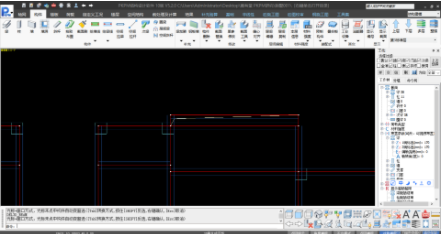
随后就可以在梁A布置悬挑板了。如下图
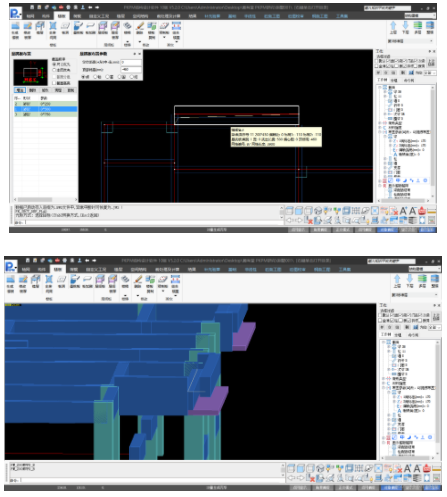
最后再根据菜单“楼板”选择“删除”,选择“板洞”将设置的板洞删除就完成了。删除完板洞板会恢复此处原来板的属性。如下图

(三)、方法三
选择局部显示,如下图。点击“区域显示”后,部分框选(左上往右下拉框选)绿色部分。

随后这部分就被单独显示处理,随后点击轴线布置飘板就可以了。如下图
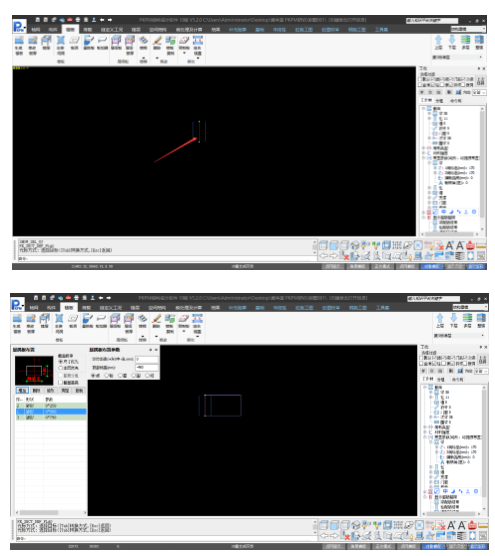
最后再点击“全部显示”,就可以看到效果。绿色围起来区域,下图

三、结语
这个问题以前整毕业设计的时候便遇到过,当时也没有比较好的办法解决,网上也找不到,毕竟软件使用有时候会受垄断式影响而找不到方法教程。上文方法均为自己亲自摸索出来。既然解决了就记录下来,或许后面可以对和我整同类型毕业设计的人带来点帮助。
原先曾使用的方法是设置梁,将梁的尺寸调成飘板的尺寸,以梁代替悬挑板。